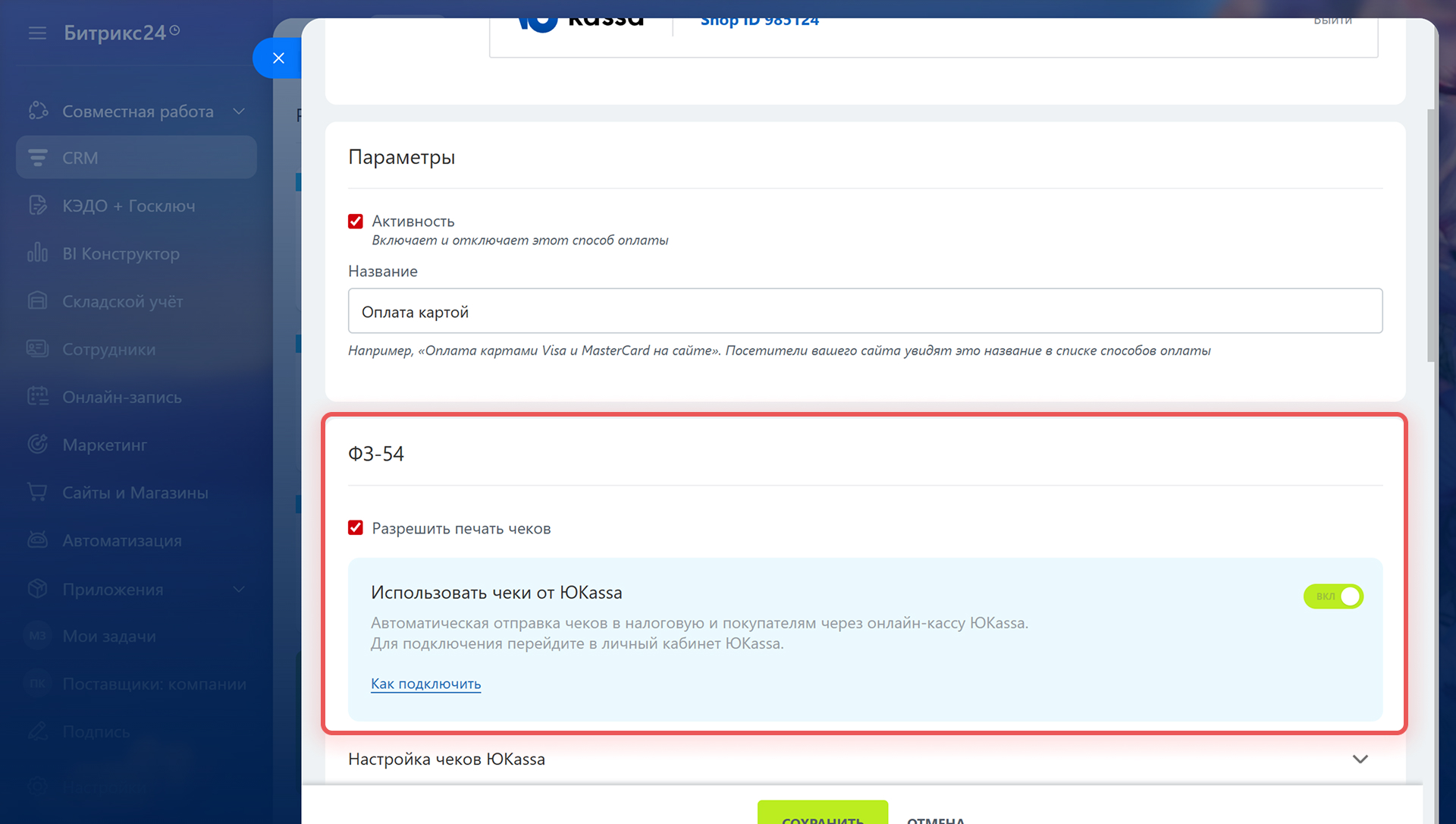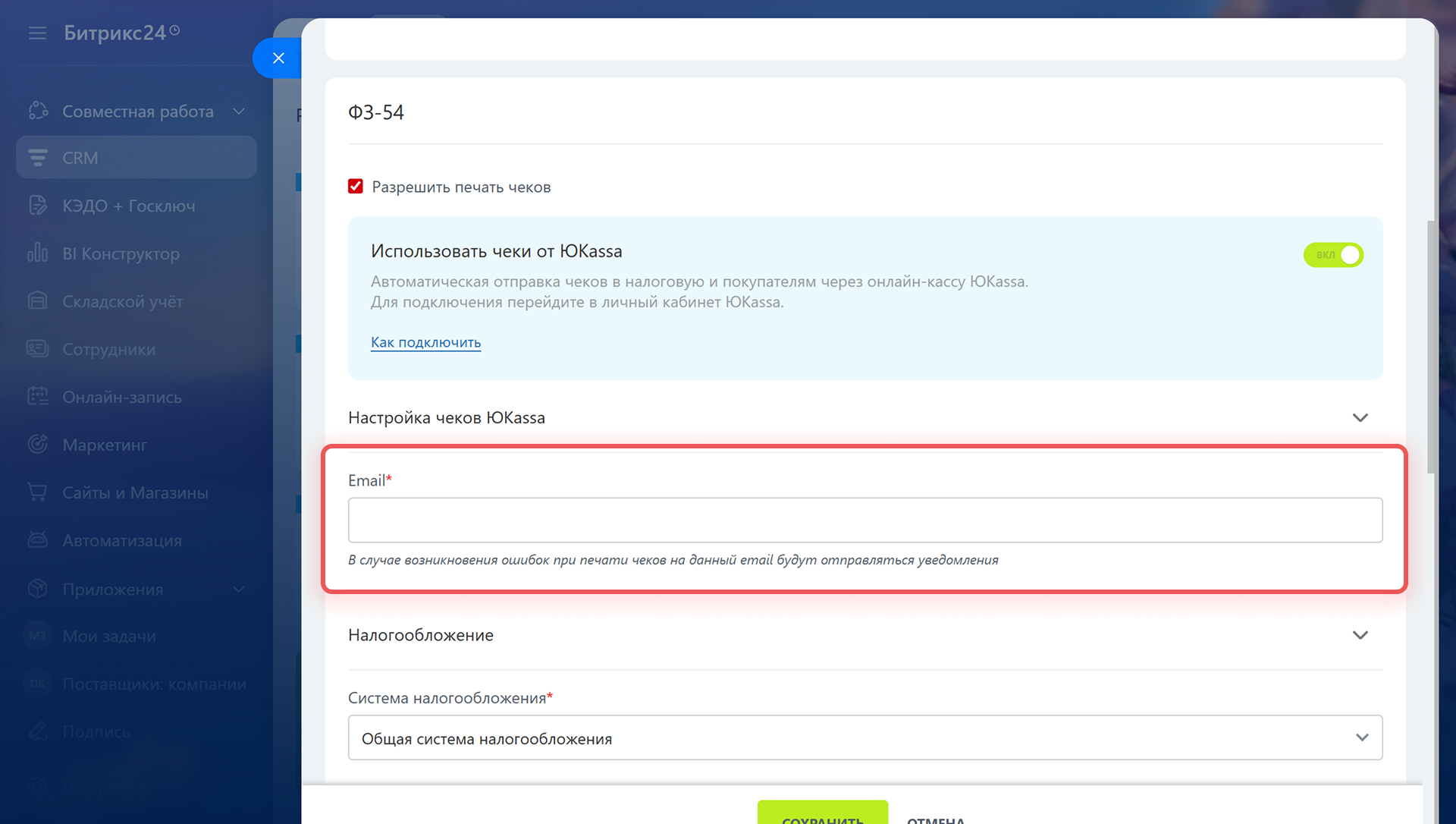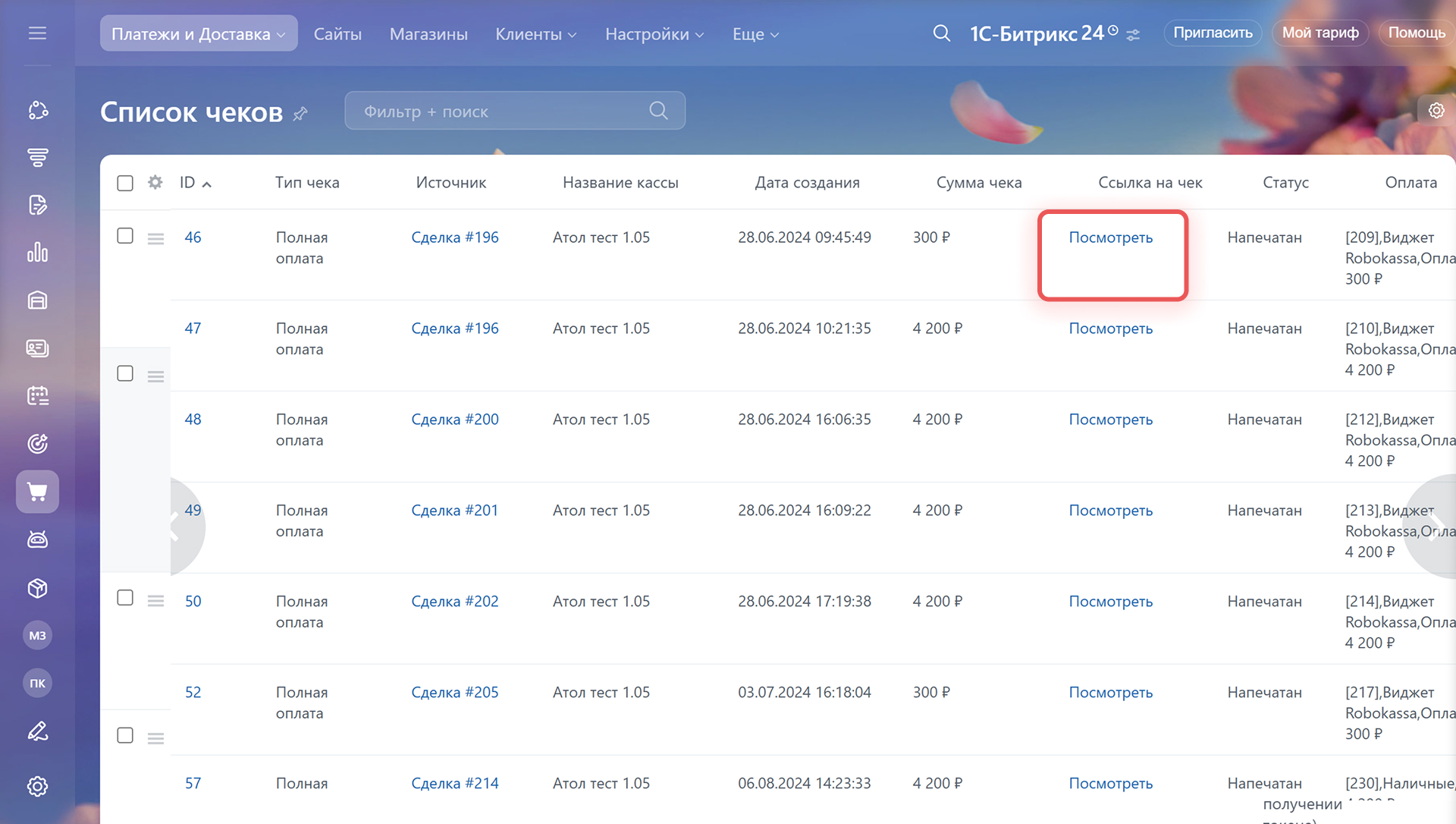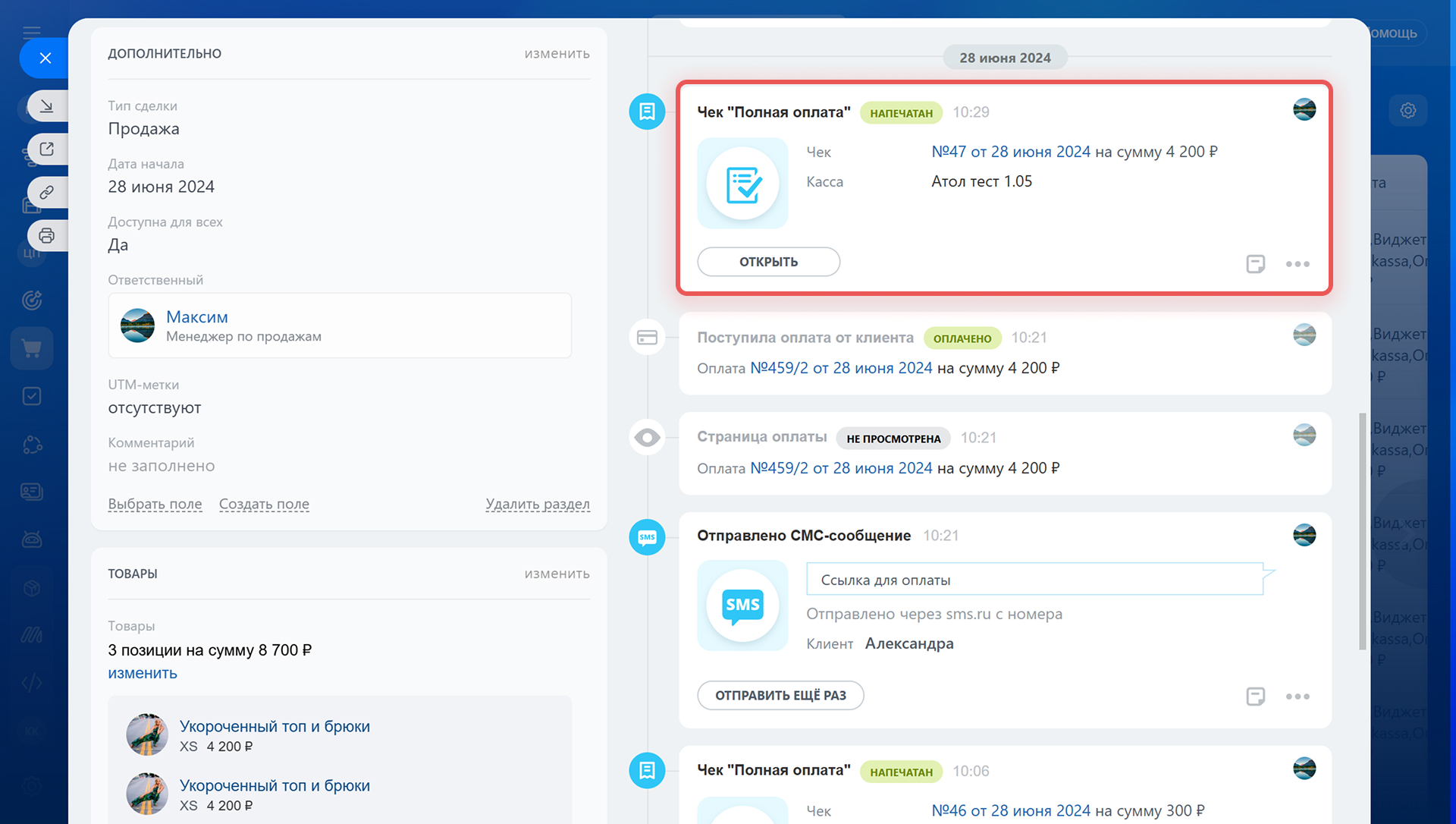Вы можете печатать чеки через платежную систему ЮKassa прямо в Битрикс24. Больше не надо покупать или арендовать онлайн-кассу и регистрировать фискальный накопитель. ЮKassa передает информацию о платежах в онлайн‑кассу партнера, она формирует чеки и отправляет через ОФД в налоговую и покупателям. Все в соответствии с 54‑ФЗ. Просто заключите договор в личном кабинете ЮКаssa и включите печать чеков в настройках своего портала.
Подробнее читайте в статье Битрикс24.Терминал.
Сначала перейдите в личный кабинет и там подключите чеки от ЮКаssa. Это обязательный пункт, без этого функционал работать не будет.
Далее перейдите в CRM > Продажи > Управление продажами > Центр продаж > Платежные системы. Выберите любую подключенную платежную систему от ЮКаssa. Включите опцию Использовать чеки от ЮКаssa.
В поле Email укажите электронный адрес, куда будут отправляться сообщения об ошибке, если что-то пойдет не так. Остальные параметры кассы заполнены по умолчанию. Сохраните изменения.
Подробнее о параметрах в настройках
В параметрах кассы есть настройки единиц измерения и налогообложения. Если вы столкнулись с ошибкой, что не заполнены некоторые поля в этих разделах, надо обратиться к документации ЮКаssa, найти нужную ставку/единицу измерения и в поле записать её код.
Рекомендуем прочитать:
Готово. Теперь, когда вы будете работать в интернет-магазине или с функционалом Принять оплату, чеки будут автоматически отправляться в налоговую согласно ФЗ-54.
Детали чека можно посмотреть в личном кабинете ЮКаssa в разделе Платежи. Чеки от ЮКаssa также можно найти на сайте Первый ОФД.
В Битрикс24 чеки можно найти в разделе Сайты и магазины > Платежи и доставка > Кассы > Чеки за день.
При успешной регистрации чека в таймлайне сделки появится уведомление, что чек напечатан. Его можно будет открыть и посмотреть детали, в том числе ссылку на чек.
Как выбрать оператора фискальных данных (ОФД)
Если вы используете печать чеков через ЮKassa, то вам не нужна отдельная онлайн-касса. А также не надо делать дополнительных настроек.
Вам надо настроить ОФД в Битрикс24, если вы подключили платежные системы от ЮKassa и онлайн-кассу в кабинете ЮKassa. Для этого перейдите в CRM > Продажи > Управление продажами > Центр продаж > Кассы > Чеки от ЮKassa. В поле Оператор фискальных данных выберите ОФД, который использует ваша онлайн-касса.
(1).png)